CÁC THỦ THUẬT NÂNG CAO EXCEL 2010
- Thứ sáu - 10/11/2017 19:09
- In ra
- Đóng cửa sổ này
Bài 1: Hôm nay chúng ta học bài đầu tiên của Excel 2010 nâng cao. Chúng ta sẽ biết cách Bảo vệ tập tin (Đặt mật khẩu), khóa và bảo vệ ô chứa công thức, bảo vệ cấu trức bảng tính, ẩn sheet và đặt tên vùng.
1. Bảo vệ tập tin (Đặt mật khẩu)
Cách 1: File -> Info -> Protect Wordbook -> Encrypt with Pasword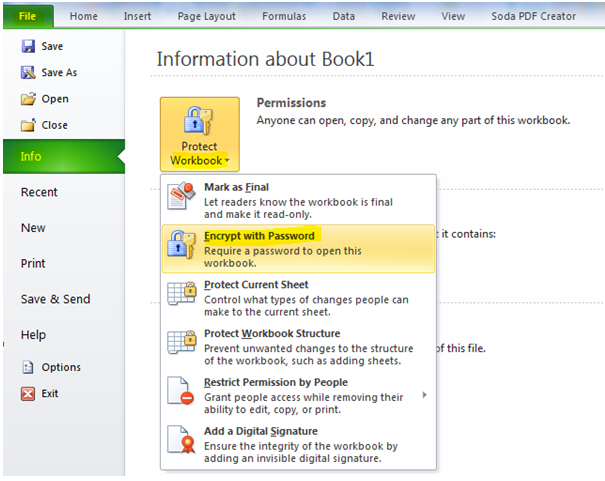
Cách 2: File -> Save As -> Chọn Tools\ General Options.
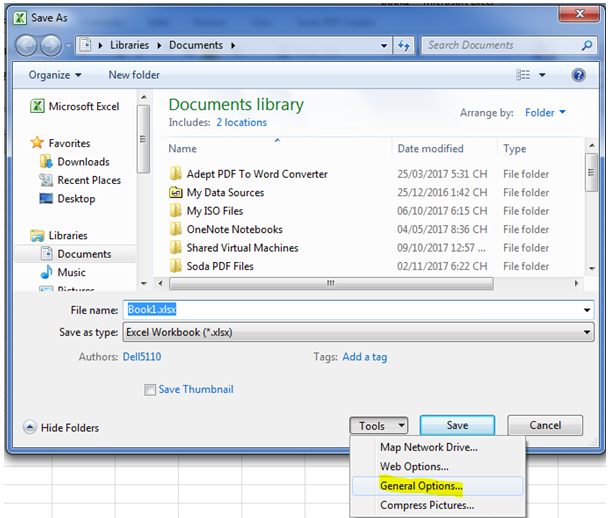
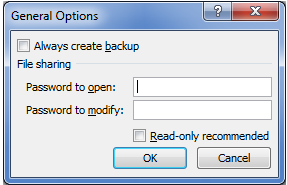
2. Khóa và bảo vệ ô có chứa công thức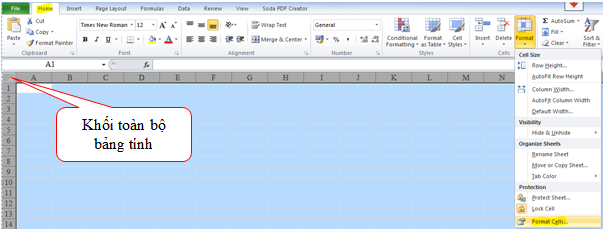
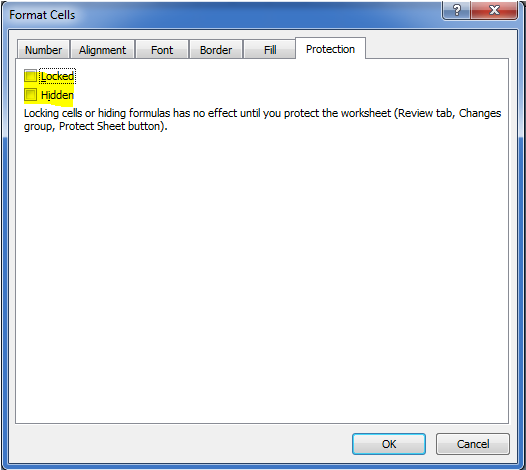
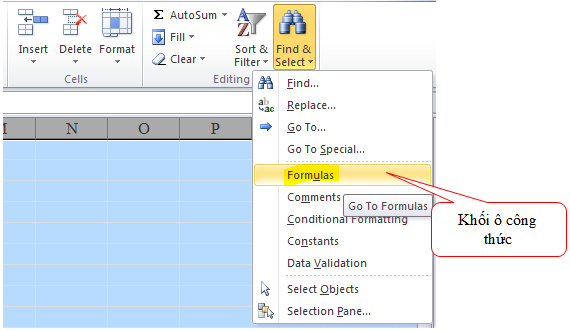
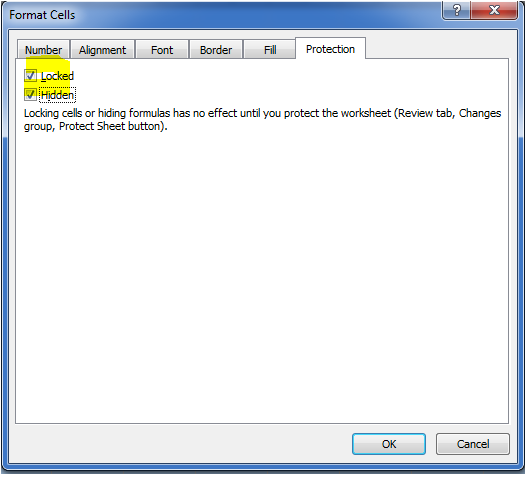
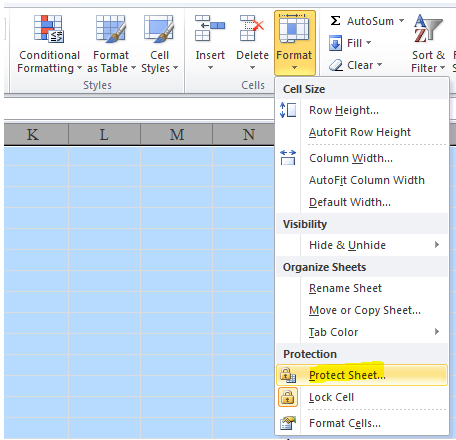
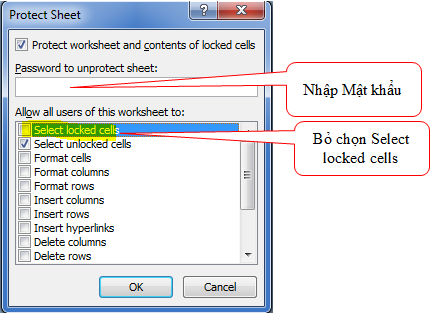
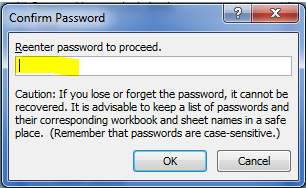
3. Bảo vệ cấu trúc bảng tính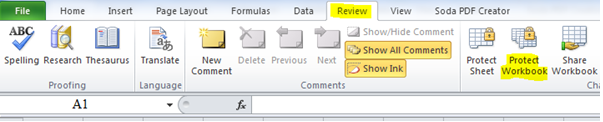
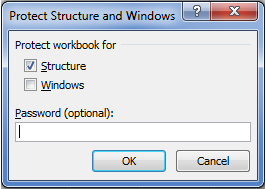
4. Ẩn Sheet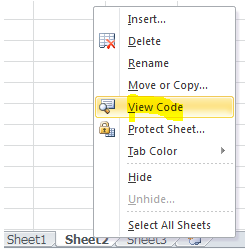

5. Đặt tên vùng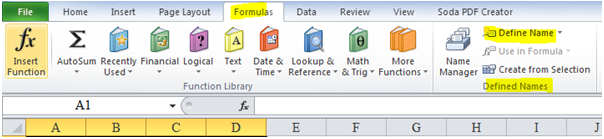
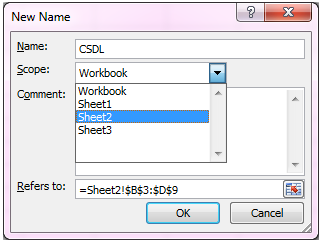
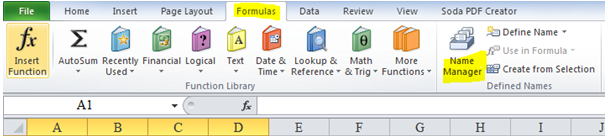
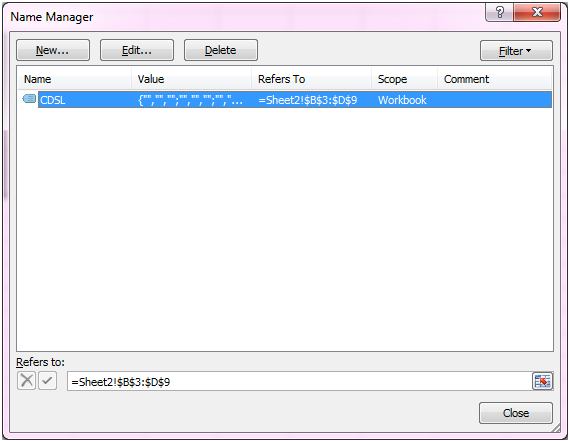
b. Cách sử dụng
Cách 1: File -> Info -> Protect Wordbook -> Encrypt with Pasword
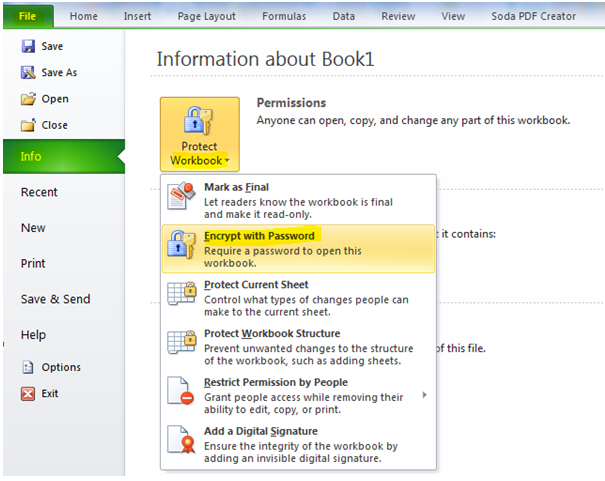
Cách 2: File -> Save As -> Chọn Tools\ General Options.
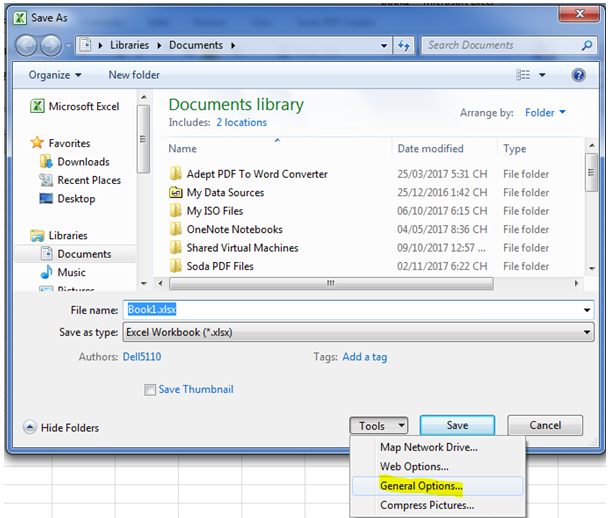
- Cửa sổ General Options hiện ra
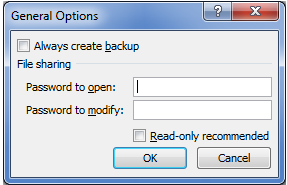
- Password to open: Nhập mật khẩu
- Password to modify: Nhập lại mật khẩu
2. Khóa và bảo vệ ô có chứa công thức
- Khóa và bảo vệ toàn bộ bảng tình: Home -> Format -> Format Cells -> Protection
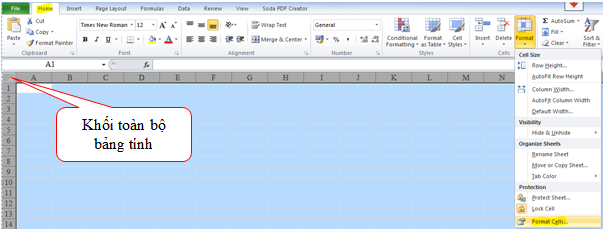
- Bỏ đánh dấu ở tùy chọn Locked, rồi nhấn OK.
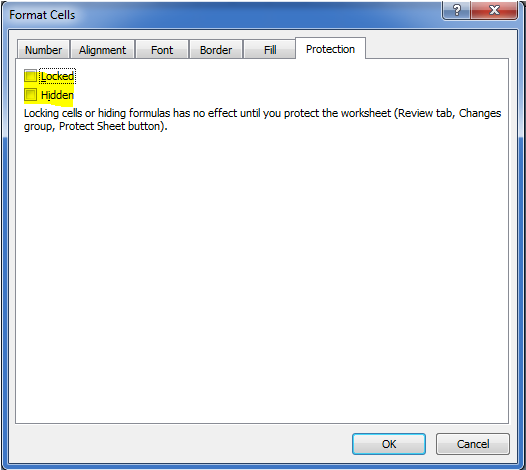
- Chọn ô công thức cần bảo vệ, nếu chỉ chọn ô có công thức thì -> Home\ Find & Select\ Formulas
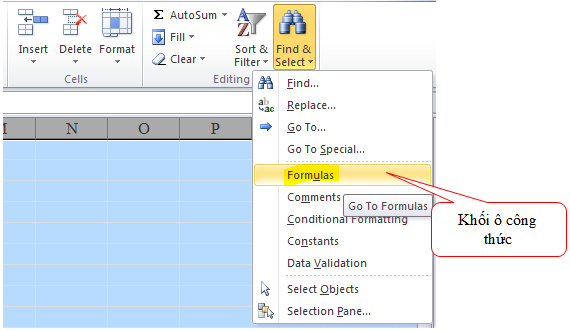
- Mở lại hộp thoại Home\ Format\ Format Cells\ Protection chọn Locked, và bạn thích ẩn luôn công thức (không cho thấy) thì đánh dấu vào tùy chọn Hidden, nhấn OK.
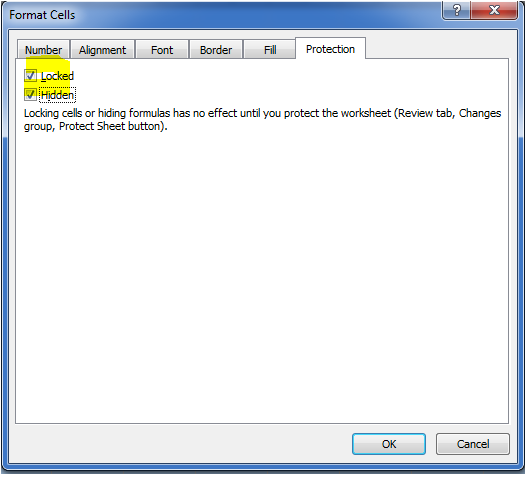
- Cuối cùng là Protect bảng tính: Chọn Home\ Format\ Protect sheet hoặc Review Protect sheet
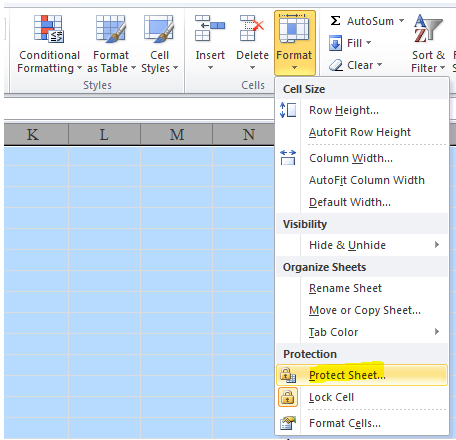
- Trong hợp thoại Protect sheet, bỏ dánh dấu ở tùy chọn Select locked cells, chỉ cho phép unlocked cells (chọn những ô không khóa), và nhập và nhập vào một password, nếu cần thiết.
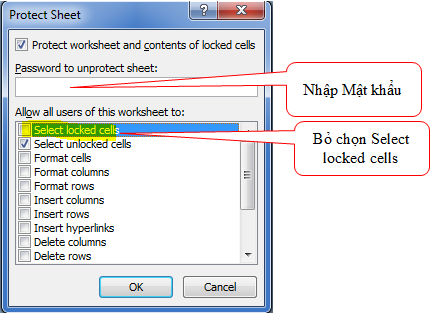
- Nhập lại mật khẩu
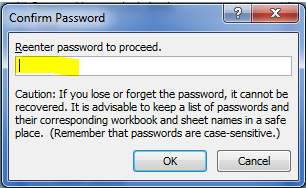
3. Bảo vệ cấu trúc bảng tính
- Chọn Review\ Protect WorkBook
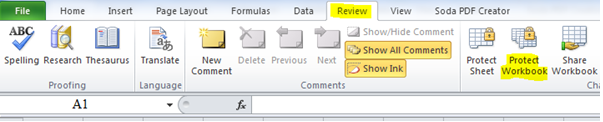
- Cửa sổ Protect Structure and Windows hiện ra
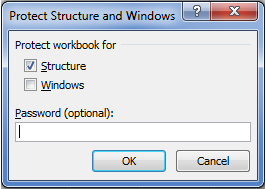
- Structure: Bảo vệ cấu trúc bảng tính không cho phép đổi tên, di chuyển, chèn, xóa, hiện sheet
- Windows: Không cho phép thay đổi kích thước và vị trí bảng tính mỗi khi mở ra.
4. Ẩn Sheet
- Nhấn chuột phải tại Sheet cần ẩn chọn View Code
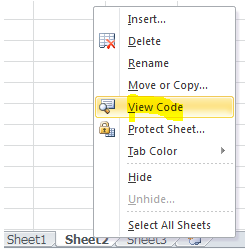
- Tại Visible chọn 2 để ẩn sheet

5. Đặt tên vùng
- Giúp tham chiếu đến một vùng dễ hơn khi tập tin có nhiều Sheet
- Quét khối vùng cần đặt tên: Formulas\ Define Name\ Define Name
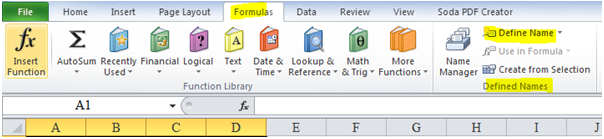
- Cửa sổ New Name hiện ra
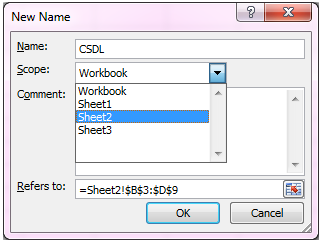
- Name: Tên dùng để gán cho vùng
- Scope: Xác định tên dùng cho toàn Workbook hay chỉ một sheet
- Refers to: Địa chỉ của vùng
- Nhấn OK để thêm vào
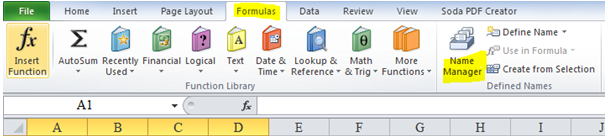
- Cửa sổ Name Manager hiện ra
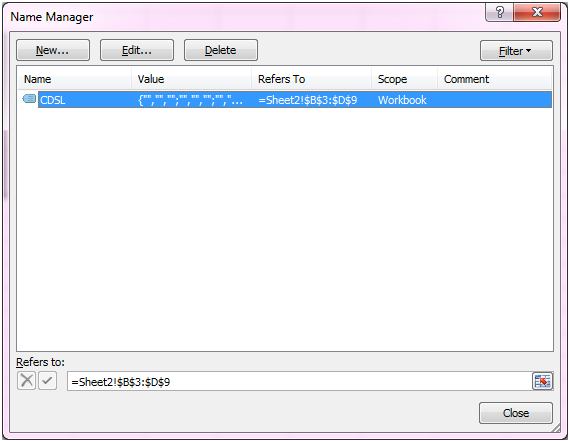
b. Cách sử dụng
- Click chọn vùng Name book để chọn vùng đã đặt tên.
- Nếu đang sử dụng công thức cần gọi tên vùng thì nhấn F3 và chọn trong danh sách.